word怎么给每页加页码 Word如何给每页插入页码格式
更新时间:2023-11-22 12:56:41作者:xtyang
word怎么给每页加页码,在日常工作和学习中,我们经常需要处理大量的文档,而在处理文档时,为了方便阅读和归档,对每一页进行编号是一种常见的需求。那么在使用Word编辑文档时,我们该如何给每一页插入页码呢?Word提供了简便的方法来实现这一需求。通过在Word中选择页码格式,我们可以轻松地为每一页添加页码,使文档整洁有序。接下来我们将介绍Word如何给每页插入页码格式,以便更好地管理和组织我们的文档。
具体方法:
1.找到“插入”项目卡,点击它。
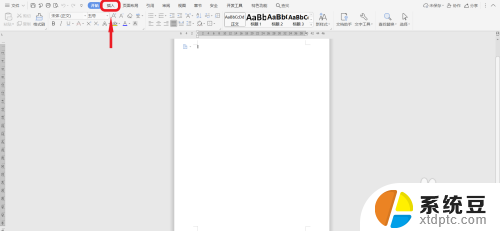
2.找到“页码”,点击其下角的v标。
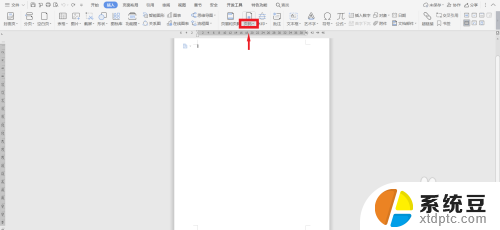
3.在出现的项目中选择“页码”。
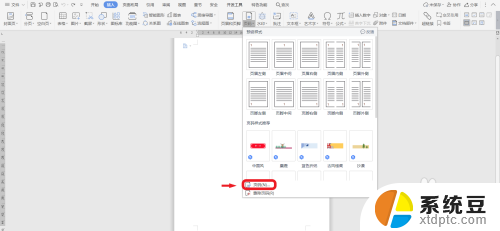
4.进入页码设置页面后,可以依自己需求设置页码的样式、位置等。
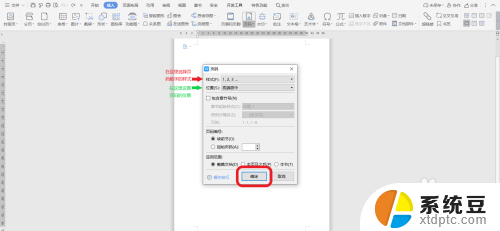
5.点击确认后,页码设置好了。
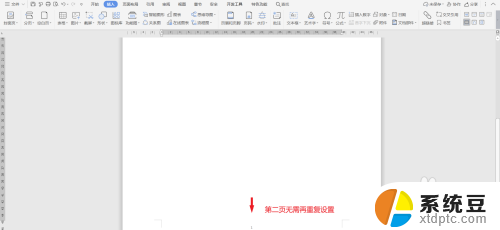
以上就是Word怎么给每页加页码的全部内容,如果您遇到这种情况,您可以按照以上方法解决,希望这能对您有所帮助。
word怎么给每页加页码 Word如何给每页插入页码格式相关教程
- word指定页页码 Word页码设置
- word如何删除全部页码 word文档一次性删除所有页码的方法
- word页码怎么修改 word文档页码怎么修改
- word首页空白页怎么删除 word如何删除第一页空白页
- word编辑页码改一个全改了 word文档页码改变了怎么办
- wps如何去掉每页的动画效果 wps如何关闭每页的动画效果
- wps怎样知道页码 wps怎样设置页码格式
- 如何去除页眉页脚 Word文档删除页眉页脚操作方法
- word文档2页变一页怎么设置 Word文档一页显示
- word 删除页眉横线 怎么在Word中去掉某一页页眉下的横线
- 汽车有一个门锁打不开 汽车车门锁住打不开怎么处理
- 小音响插电脑上没声音怎么设置 电脑插上音箱没有声音怎么处理
- 您的浏览器版本过低哦 如何升级浏览器版本
- foxmail imap设置方法 Foxmail IMAP服务器设置步骤
- 电脑微信换行按哪个键 微信电脑版怎么在发消息时换行
- thinkpad e15触摸板如何打开 联想笔记本触控板设置开启方法
电脑教程推荐